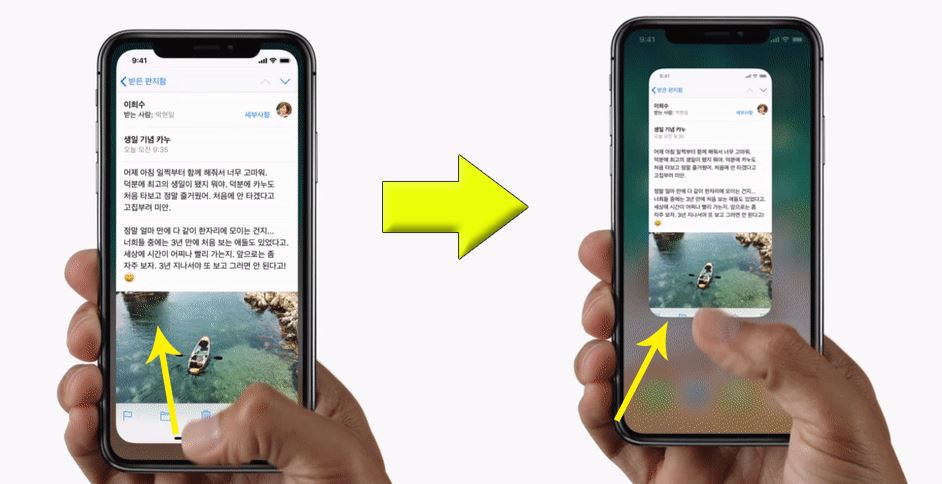
아이폰 X의 출시와 함께 제스처를 사용한 스마트폰 조작에 많은 관심이 쏠리고 있다. 안드로이드 세계도 마찬가지다.
애플이 아이폰 X으로 제스처 기반 탐색 개념을 대중화한 이후 원플러스(OnePlus)가 비슷한 개념을 원플러스 5T 디바이스를 출시했다

안드로이드 오레오(Oreo) 업데이트의 새로운 베타 버전에서 원플러스는 전통적인 온스크린 탐색 키를 버리고, 대신 아이폰을 연상시키는 밀기 동작으로 운영체제를 탐색하는 옵션을 제공한다. 예를 들어 화면 아래 중앙 부분에서 위로 밀면 홈으로 이동하고 아래 왼쪽 또는 오른쪽에서 위로 밀어 올리면 뒤로 이동한다. 화면 아래 중앙 부분에서 위로 밀어 올린 채로 멈추면 개요(Overview) 기능이 열리고 최근 사용한 앱으로 바로 이동한다. 참고로 이번 기사에는 “아래에서 위로 밀어 올리기”라는 문구가 지겹도록 나온다.
아직 매끄럽지 않은 부분이 있음에도 이 시스템은 많은 찬사를 받고 있다. 안드로이드 센트럴(Android Central)은 원플러스가 “안드로이드 탐색 기능의 미래를 거의 완성했다”고 평가했으며, 더버지(The Verge)도 “놀라울 정도로 뛰어나다”고 평가하면서 다른 모든 스마트폰이 따라야 한다고 종용할 정도다.
제스처에 대한 이와 같은 온갖 찬사를 보고 부러운 생각이 든다면, 방법은 있다. 최신 안드로이드 기기에도 비슷한 시스템을 간단히 구현할 수 있다. 그 역할을 해줄 앱만 있으면 된다.
제스처를 위한 준비 작업
실제로 안드로이드에는 복잡성과 요구 사항이 저마다 다른 여러 가지 제스처 프로그램이 있다. 모든 프로그램을 사용해본 필자가 대부분의 사람들에게 추천하는 앱은 제스처 컨트롤(Gesture Control)이다. 기능과 사용성 간의 전체적인 균형 측면에서 가장 뛰어나고, 신경이 쓰일 정도의 온갖 사용 권한도 요구하지 않는다. 또한 무료 버전에서도 모든 기능을 제공한다. 선택적으로 3.49달러를 내고 업그레이드하면 몇 가지 부가적인 설정이 추가된다.
앱을 처음 실행하면 접근성 서비스 권한을 부여해야 한다는 메시지가 표시된다. 홈, 뒤로 가기, 개요와 같은, 앱의 목적을 위해 핵심적인 시스템 기능을 활성화하기 위해 필요하다. 단, 이 앱은 네트워크에 대한 액세스 권한은 일체 없으므로(앱의 플레이 스토어 페이지 하단에 있는 ‘권한’ 세부정보 보기를 통해 직접 확인할 수 있음) 기기에서 데이터를 직접 전송할 수 없다.
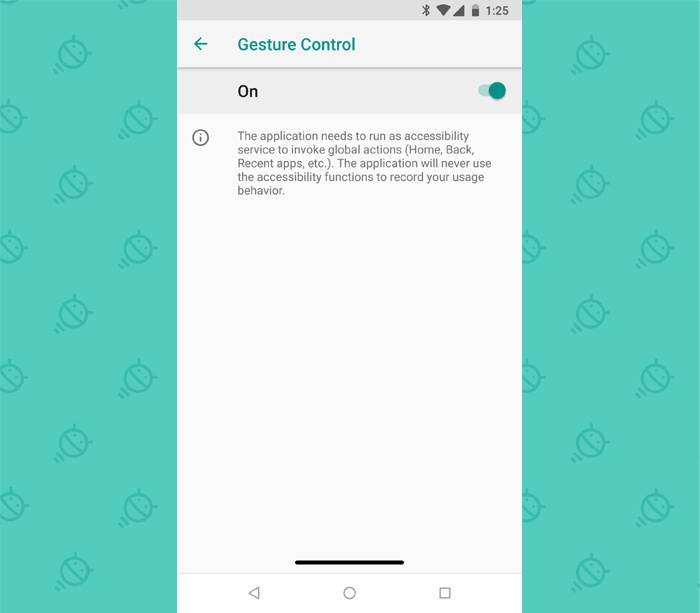
그렇다면 어떤 원리로 작동할까? 사실 아주 단순하고, 몇 가지 차이점과 다양한 맞춤형 구성 범위를 제외하면 원플러스 설정과 거의 비슷하다.
기본적으로 제스처 컨트롤은 화면 아래 중앙 부분에서 위로 미는 동작으로 시스템의 어디에서나 홈 화면으로 돌아갈 수 있게 해준다. 화면 아래 중앙에서 왼쪽을 향해 가로로 밀면 안드로이드의 뒤로 가기 기능이 작동하고, 아래 중앙에서 위로 민 후 손가락을 떼지 않고 그대로 유지하면 안드로이드의 개요 기능이 열린다.
연습이 약간 필요하지만 일단 익숙해지면 아주 쉽고 재미있게 제스처를 사용할 수 있다. 선호하는 작업 방식에 따라 시간을 절약하고 운영 체제의 여러 지점으로 더 빠르게 이동할 수 있다.
그리고 잠깐 언급했듯이 맞춤 설정 기능이 풍부하다. 제스처 컨트롤 설정에서 모든 제스처의 기능을 변경하고 제스처를 추가로 구성할 수도 있다. 예를 들어 화면 아래에서 오른쪽으로 수평으로 밀거나 화면의 좌우 중 어느 한 쪽으로 민 다음 손가락을 대고 있으면 더 많은 동작을 수행할 수 있다.
심화 단계 제스처 컨트롤
이러한 다양한 옵션을 통해 여러 가지 가능성이 열린다. 제스처를 할당해서 화면 분할 모드를 실행하고 구글 어시스턴트를 실행하고 알림 창을 열거나, 원하는 앱의 바로 가기로 설정할 수도 있다(바로 가기는 3.49달러를 내고 업그레이드해야 한다). 제스처를 설정해서 볼륨이나 화면 밝기도 조정할 수 있다.
제스처 컨트롤에는 동작을 조정하기 위한 여러 가지 툴도 내장되어 있다. 예를 들어 기본적으로 이 앱은 아이폰 X과 거의 비슷한 방법으로 화면 아래쪽에 제스처 활성화 구역을 보여주는 선을 표시한다. 이 선의 색을 변경하거나 아예 숨기거나 터치할 때마다 숨겼다가 다시 표시할 수 있다. 기호에 따라 활성 제스처 영역을 옮기거나 더 넓힐 수도 있다.
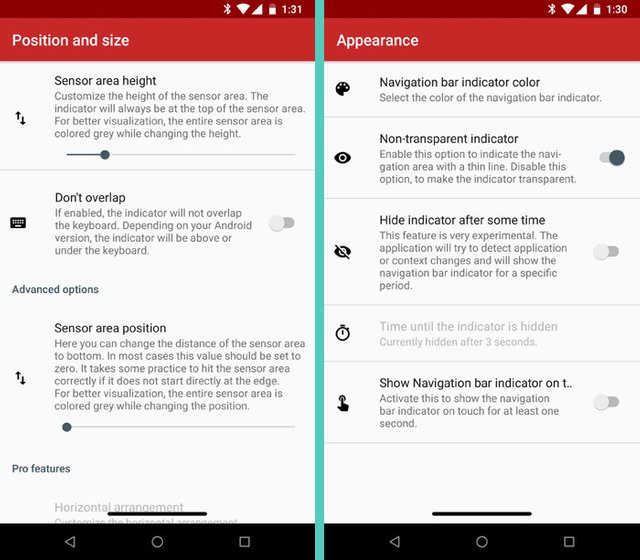
한계도 있다. 제스처 컨트롤은 온스크린 탐색 버튼을 사라지게 할 수는 없다. 새로운 방법으로 안드로이드 폰을 탐색할 수는 있지만 중복되는 탐색 버튼을 없애 추가 공간을 얻지는 못한다.
갤럭시 S8과 같은 일부 스마트폰에는 앱으로 들어갈 때 온스크린 탐색 표시줄을 자동으로 숨기는 옵션이 있지만, 안드로이드 자체에는 그런 옵션이 없다. 전체 화면 비디오 보기와 같은 특정 작업 중 버튼이 사라지는 “몰입 모드”는 있지만 항상 활성화되는 기능은 아니다. 이 모드를 강제로 항상 켜 두는 앱을 사용할 경우 막상 필요할 때 키보드가 열리지 않는 문제가 있다. 앞서 언급했듯이 애초에 그렇게 설계되지 않았다는 한계가 있다. 버튼을 숨기거나 적절히 투명하게 만들어 방해가 되지 않도록 설계됐다.
스마트폰에 자체 탐색 표시줄 숨기기 옵션이 있거나, 기기를 루팅해 고급 시스템 개조 툴을 사용할 정도의 고급 사용자인 경우를 제외하면 탐색 표시줄을 사라지게 할 마땅한 방법은 없다.
그래도 여러 가지 방법을 사용해서 제스처를 기반으로 스마트폰을 조작할 수 있다는 것은 장점이다. 밀기 제스처로 위젯 열기, 지문 센서에 제스처 추가하기, 언제든 액세스할 수 있는 ‘작업 표시줄’ 구현하기 등이 가능하다. 액션 런처(Action Launcher), 노바 런처(Nova Launcher)와 같은 맞춤형 런처도 홈 화면을 위한 다양한 맞춤형 제스처를 제공할 수 있다. 시간만 충분하다면 얼마든지 실험을 통해 자신에게 가장 잘 맞는 제스처를 찾아 구성할 수 있다.
결국 그것이 안드로이드의 가장 큰 장점 중 하나다. 스마트폰의 기본 환경이 어떻게 구성되어 제공되든 사용자가 자신의 입맛에 맞게 바꿀 수 있다는 것이다. 특히 모바일 기술과 같은 개인화된 환경에서는 그러한 역량이 제공하는 가치는 대단히 크다.
Hi! I am a robot. I just upvoted you! I found similar content that readers might be interested in:
http://www.itworld.co.kr/t/62075/%EC%8A%A4%EB%A7%88%ED%8A%B8%ED%8F%B0/108115
Downvoting a post can decrease pending rewards and make it less visible. Common reasons:
Submit
Downvoting a post can decrease pending rewards and make it less visible. Common reasons:
Submit
3월의 시작을 아름답게 보내세요^^
그리고 진정한 스팀KR 에어드롭!
[골든티켓x짱짱맨x워니프레임] 9차 옴팡이 이모티콘 증정 천명 이벤트! 그 첫번째 250명 !
https://steemkr.com/kr/@goldenticket/x-x-9-250
Downvoting a post can decrease pending rewards and make it less visible. Common reasons:
Submit